在服务器管理中,关闭进程是一个常见的操作,无论是为了节省资源、停止不必要的服务,还是解决性能问题,了解如何正确地终止进程是至关重要的,本文将详细介绍如何在服务器上查找和关闭进程,包括使用命令行工具和图形界面的方法。
一、使用命令行工具关闭进程

1. 查找进程
你需要知道要关闭的进程的PID(进程ID),可以使用以下命令来查找特定进程:
Linux/Unix系统:
ps aux | grep <process_name>:列出所有包含指定进程名的进程。
pgrep <process_name>:直接返回匹配的进程ID。
top 或htop:实时显示系统中运行的进程,并允许你根据需要排序和筛选。
Windows系统:

tasklist | findstr <process_name>:列出所有包含指定进程名的进程。
tasklist /FI "IMAGENAME eq <process_name>":精确匹配进程名并返回其PID。
Resource Monitor(资源监视器):提供图形界面查看和管理进程。
2. 终止进程
一旦找到目标进程的PID,你可以使用以下命令来终止它:
Linux/Unix系统:
kill <pid>:发送SIGTERM信号,请求进程优雅地终止。

kill -9 <pid>:发送SIGKILL信号,强制立即终止进程。
pkill <process_name>:根据进程名终止进程。
Windows系统:
taskkill /PID <pid> /F:强制终止指定PID的进程。
taskkill /IM <process_name>.exe /F:根据进程名终止进程。
二、使用图形界面关闭进程
对于不熟悉命令行的用户,可以使用操作系统提供的图形界面工具来关闭进程。
Linux/Unix系统:
GNOME系统监视器(适用于大多数现代Linux发行版):
1. 打开“系统监视器”。
2. 在“进程”选项卡中找到目标进程。
3. 右键点击该进程,选择“结束进程”。
KDE系统活动(适用于KDE桌面环境):
1. 打开“系统活动”。
2. 在“进程”列表中找到目标进程。
3. 右键点击该进程,选择“结束进程”。
Windows系统:
任务管理器:
1. 按下Ctrl + Shift + Esc或右键点击任务栏选择“任务管理器”。
2. 在“进程”选项卡中找到目标进程。
3. 选中该进程,点击下方的“结束任务”。
资源监视器:
1. 打开“任务管理器”,切换到“性能”选项卡。
2. 点击底部的“打开资源监视器”。
3. 在“CPU”、“内存”、“磁盘”或“网络”选项卡中找到目标进程。
4. 右键点击该进程,选择“结束进程”。
三、注意事项
在关闭进程时,需要注意以下几点:
1、权限:某些进程可能需要管理员权限才能终止,确保你有足够的权限执行相关操作。
2、依赖关系:终止一个关键进程可能导致其他依赖它的进程也受到影响,谨慎操作,避免影响系统稳定性。
3、数据丢失:强制终止进程可能会导致未保存的数据丢失,如果可能,尽量让进程自行完成当前任务后再终止。
4、日志记录:记录关闭进程的原因和时间,以便日后审计或排查问题。
四、FAQs
Q1: 如果无法通过正常方式终止进程怎么办?
A1: 如果常规的kill命令无法终止进程,可以尝试以下方法:
使用更强烈的信号,如kill -9 <pid>。
检查是否有父进程控制着目标进程,并尝试终止父进程。
重启相关服务或整个系统(作为最后的手段)。
Q2: 如何防止意外终止重要进程?
A2: 为了防止误操作导致重要进程被终止,可以采取以下措施:
限制对kill等命令的使用权限,仅允许特定用户执行。
定期备份关键数据,即使进程被意外终止也能恢复。
实施严格的变更管理流程,确保每次操作都有明确的记录和审批。
通过上述方法和注意事项,你可以有效地管理和控制服务器上的进程,确保系统的稳定运行。
以上就是关于“服务器里进程怎么关”的问题,朋友们可以点击主页了解更多内容,希望可以够帮助大家!
【版权声明】:本站所有内容均来自网络,若无意侵犯到您的权利,请及时与我们联系将尽快删除相关内容!

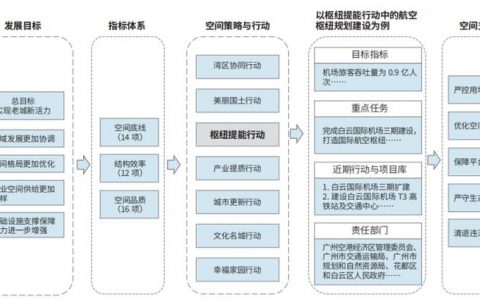




发表回复